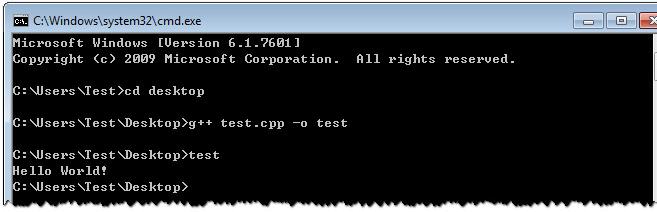Mingw编译器安装环境变量配置教程
Mingw编译器怎么安装配置?Mingw编译器可自由使用和自由发布的Windows特定头文件和使用GNU工具集导入库的集合,是一组包含文件和端口库的工具。但是安装使用前必须进行系统环境的配置才能运行,那具体要怎么进行配置呢,来看看详细的步骤教程。
Mingw编译器怎么安装变量配置?
1、右击点击我的电脑,在弹出的选项中选择【属性】
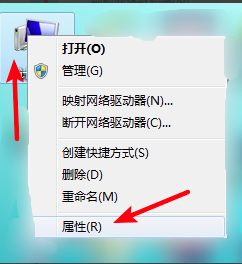
2、打开属性窗口后,点击顶部的【高级】选择,然后点击【环境变量】

3、打开环境变量窗口后,在系统环境变量中找到【path】路径,修改path路径中变量值;C:MinGWbin就可以了。注:分号为英文中的分号。
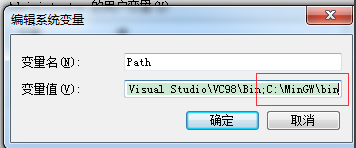
4、WIN+R键打开运行窗口,输出cmd回车,打开管理员界面,输入gcc -v,如果没有报错,说明软件配置成功。
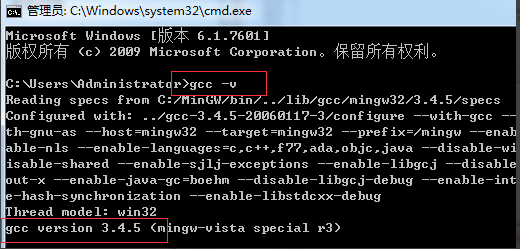
测试编译C++
测试文件test.cpp,代码如下(下面为C代码,只是使用G++来编译而已)
#include
int main() {
printf(“Hello World!”);
return 0;
}
编译test
编译命令如下:
g++ test.cpp -o test
输出结果为:test.exe
执行
输入test回车,结果如下: